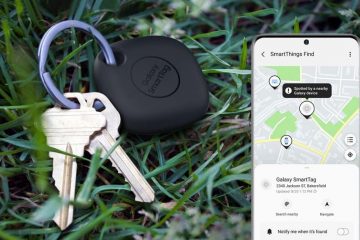ทุกสิ่งที่คุณจำเป็นต้องรู้เกี่ยวกับแท็บ File Explorer ใน Windows 11
แท็บ File Explorer ที่ทุกคนรอคอยอยู่ที่นี่แล้ว แท็บ File Explorer มีให้บริการในการแสดงตัวอย่างภายในของ Windows 11 มาระยะหนึ่งแล้ว ตอนนี้มีให้สำหรับผู้ใช้ Windows 11 ทุกคนผ่านการอัปเดต 22H2 ซึ่งเริ่มเปิดตัวในเดือนกันยายน 2022 และในไม่ช้าจะเข้าสู่พีซีของคุณ แม้ว่าการอัปเดต 22H2 จะนำฟีเจอร์ใหม่เจ๋งๆ มาสู่ Windows 11 แต่ File Explorer แบบแท็บอาจเป็นสิ่งที่ดีที่สุด นอกจากแท็บแล้ว ตอนนี้ File Explorer ยังมาพร้อมกับแผงการนำทางใหม่ หน้าแรก และฟังก์ชันอื่นๆ
อินเทอร์เฟซ File Explorer แบบแท็บนั้นคล้ายกับเบราว์เซอร์ใดๆ ช่วยให้คุณสามารถเปิดโฟลเดอร์ต่างๆ ในแท็บต่างๆ แทนที่จะเปิดหลายหน้าต่างสำหรับทุกโฟลเดอร์ แท็บทำให้การทำงานหลายอย่างพร้อมกันและการนำทางในหลายโฟลเดอร์เป็นไปอย่างราบรื่น คุณสามารถสร้างอินสแตนซ์ใหม่ของหน้าต่าง สลับระหว่างแท็บต่างๆ ลากไฟล์ข้ามแท็บ จัดเรียงแท็บใหม่ และอื่นๆ อีกมากมาย
นอกจากนี้ยังช่วยให้คุณล้างแถบงานของหน้าต่าง explorer ต่างๆ และย้ายผ่านหน้าต่างต่างๆ โฟลเดอร์หรือไดรฟ์โดยไม่ทำให้ตัวเองสับสน
การเพิ่มแท็บใหม่ใน File Explorer
คุณไม่จำเป็นต้องเปิดหลายโฟลเดอร์ในหน้าต่างต่างๆ เพื่อค้นหาหรือทำงานกับมันอีกต่อไป ขณะนี้คุณสามารถเปิดโฟลเดอร์ต่างๆ ได้ในหน้าต่างเดียวและทำงานโดยไม่สับสน
การเปิดแท็บใหม่ใน File Explorer มีสามวิธี ได้แก่ การใช้แถบชื่อเรื่อง แป้นพิมพ์ลัด หรือเมนูบริบท
เปิดแท็บใหม่ใน File Explorer จากแถบชื่อเรื่อง
คล้ายกับเบราว์เซอร์ File Explorer มีปุ่ม’Plus (+)’ ที่ส่วนท้ายของแท็บ เพียงคลิกปุ่ม”บวก (+)”เพื่อเปิดแท็บใหม่ ซึ่งจะเปิดหน้าจอหลักของ File Explorer ซึ่งคุณจะสามารถเข้าถึง Quick access, Favorite และรายการล่าสุดได้
เปิดแท็บใหม่โดยใช้แป้นพิมพ์ลัด
อีกวิธีหนึ่งในการเปิดแท็บใหม่ใน File Explorer อย่างรวดเร็วคือการใช้แป้นพิมพ์ลัด หากต้องการเปิดแท็บใหม่ เพียงกดทางลัดนี้บนแป้นพิมพ์ – Ctrl+T.
คุณสามารถเพิ่ม ได้มากเท่าที่คุณต้องการด้วยแป้นพิมพ์ลัด
เปิดโฟลเดอร์ในแท็บใหม่โดยใช้เมนูบริบท
คุณยังสามารถเปิดโฟลเดอร์ ไดรฟ์ หรือไดรฟ์เครือข่ายใดก็ได้ ในแท็บใหม่โดยใช้เมนูคลิกขวา ในการเปิดโฟลเดอร์หรือไดรฟ์ในแท็บใหม่ เพียงคลิกขวาที่โฟลเดอร์และเลือก’เปิดในแท็บใหม่’จากเมนูบริบท
แต่ละแท็บจะตั้งชื่อตามชื่อโฟลเดอร์หรือตำแหน่งที่เปิด
การสลับระหว่างแท็บ File Explorer
เมื่อคุณเปิดหลายแท็บ คุณจะต้องสลับไปมาระหว่างกันตามต้องการ ใน File Explorer ใหม่ คุณสามารถสลับระหว่างแท็บต่างๆ ได้อย่างง่ายดายโดยใช้เมาส์และแป้นพิมพ์ ให้เราดูว่า:
เลือกแท็บจากแถบชื่อเรื่อง
วิธีที่ง่ายที่สุดในการเปลี่ยนแท็บในหน้าต่างใดก็ได้ (รวม File Explorer) คือการใช้เมาส์ของคุณ สิ่งที่คุณต้องทำคือคลิกที่แท็บใดก็ได้ที่คุณต้องการในแถบชื่อเรื่องเพื่อสลับไปยังแท็บนั้น
แป้นพิมพ์ ทางลัดเพื่อสลับระหว่างแท็บใน File Explorer
คุณสามารถสลับแท็บได้อย่างรวดเร็วโดยใช้แป้นพิมพ์ลัดต่างๆ ใน File Explorer
หากต้องการสลับไปยังแท็บถัดไป (แท็บทางด้านขวา) คุณสามารถใช้แป้นพิมพ์ลัด Ctrl+Tab ได้
Keep pressing the same shortcut to reach your desired tab.
หากต้องการไปที่แท็บก่อนหน้า (แท็บทางด้านซ้าย) ให้ใช้ปุ่มลัด Ctrl+Shift+Tab บนแป้นพิมพ์
You can continue pressing the same shortcut until you reach the tab you want.
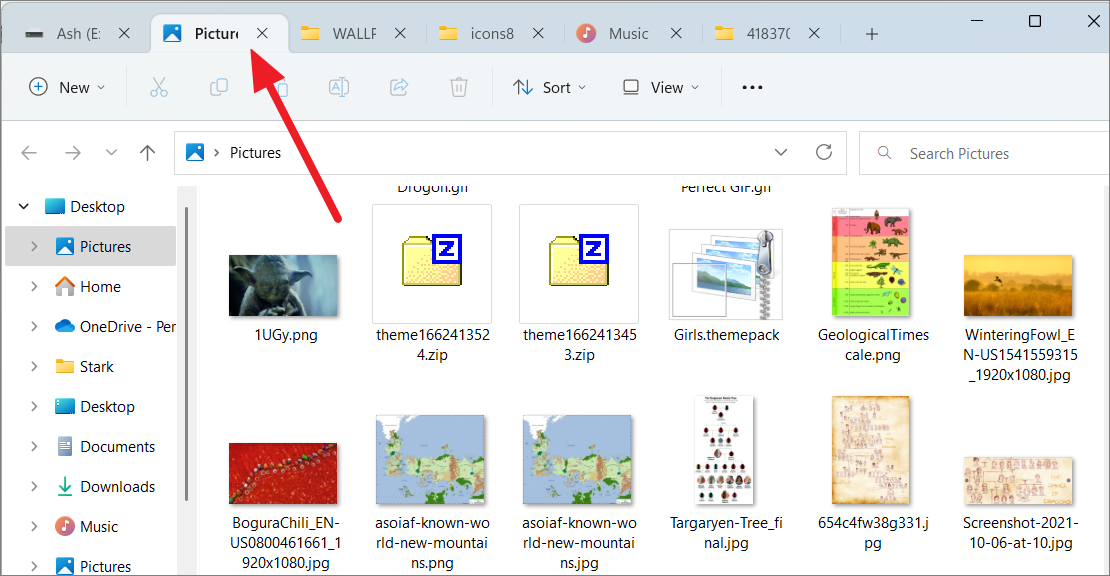
ข้ามไปยังแท็บเฉพาะ คุณยังสามารถข้ามไปยังแท็บที่เปิดเฉพาะในหน้าต่าง File Explorer โดยไม่ต้องผ่านหลายแท็บในระหว่างนั้น แต่คุณสามารถข้ามไปมาระหว่างแท็บ 1 ถึง 9 ได้เท่านั้น
คุณสามารถใช้แป้นพิมพ์ลัด Ctrl+1 ถึง 9 เพื่อข้ามไปยังหนึ่งในเก้าแท็บแรกจากซ้ายไปขวาใน File Explorer ในหน้าต่าง File Explorer แท็บซ้ายสุดคือแท็บหมายเลข 1 ตัวอย่างเช่น หากคุณต้องการข้ามไปยังแท็บ 6 ในหน้าต่าง คุณต้องกด Ctrl+6
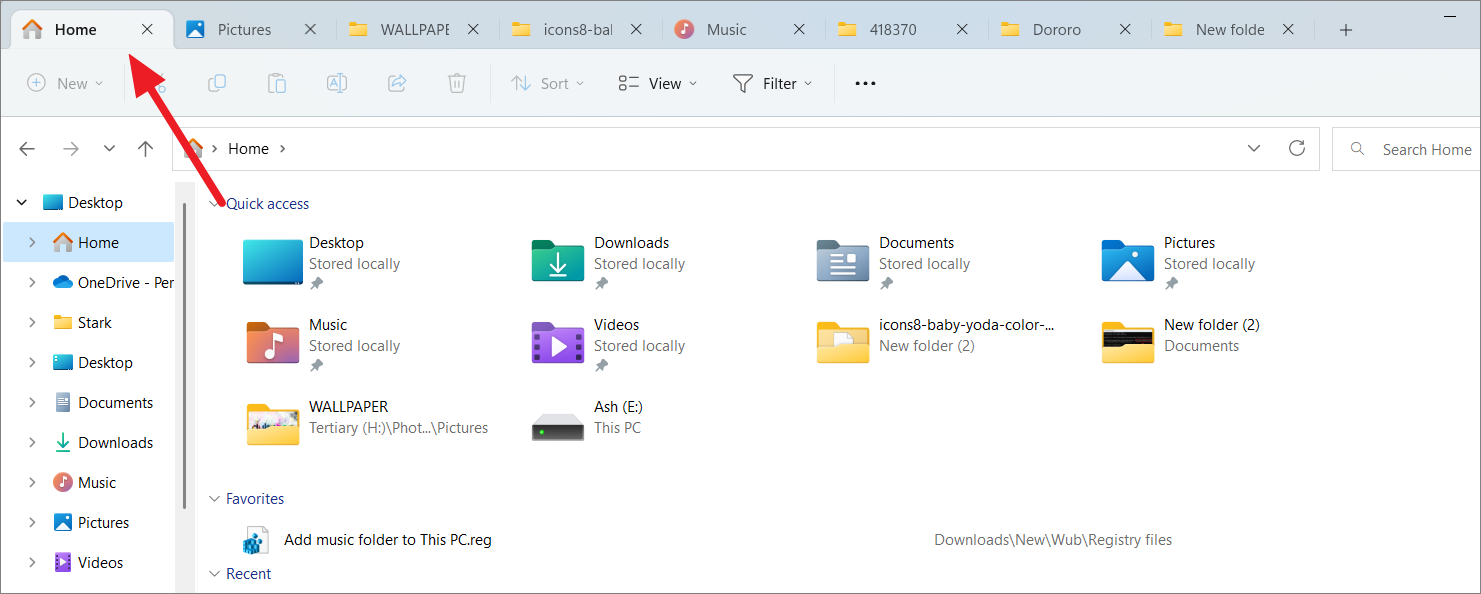
And you will reach the 6th tab.
Closing tabs in File Explorer
Similar to opening tabs, there are several ways to close tabs in File Explorer.
ในการปิดแท็บ File Explorer สิ่งที่คุณต้องทำคือคลิกปุ่ม’X’ข้างชื่อแท็บในแท็บใดก็ได้เพื่อปิดแท็บนั้น
Alternatively, you can right-click any tab and select’Close Tab’to close that tab.
Closing all tabs except the current tab. หากคุณต้องการปิดแท็บอื่นๆ ทั้งหมดในหน้าต่างยกเว้นแท็บปัจจุบัน ให้คลิกขวาที่แท็บปัจจุบันในแถบชื่อแล้วเลือกตัวเลือก’ปิดแท็บอื่นๆ’
Closing all Tabs right to the current tab. หากคุณต้องการปิดทุกแท็บทางด้านขวาของแท็บปัจจุบัน ให้คลิกขวาที่แท็บปัจจุบันและเลือก’ปิดแท็บทางด้านขวา’
And, all tabs except the current tab will now be closed in File Explorer.
การปิดแท็บ File Explorer โดยใช้แป้นพิมพ์ลัด
File Explorer มีแป้นพิมพ์ลัดเพื่อปิดแท็บด้วย เพียงกด Ctrl+W บนแป้นพิมพ์เพื่อปิดแท็บปัจจุบัน อย่างไรก็ตาม มีเพียงทางลัดสำหรับปิดแท็บปัจจุบันเท่านั้น
เมื่อคุณปิดแท็บปัจจุบัน แท็บถัดไปจะเปิดขึ้นโดยอัตโนมัติ
การเปิดหน้าต่างใหม่ใน File Explorer แทนที่จะเป็นแท็บ
ซึ่งแตกต่างจากเบราว์เซอร์ คุณไม่สามารถลากแท็บใน File Explorer เพื่อเปิดในหน้าต่างใหม่ได้ อย่างไรก็ตาม คุณยังคงสามารถเปิดโฟลเดอร์ในหน้าต่างใหม่เพื่อจัดระเบียบแท็บของคุณได้ดียิ่งขึ้น การเปิดแท็บ/โฟลเดอร์ในหน้าต่างต่างๆ จะทำให้การนำทางง่ายขึ้น
ตัวอย่างเช่น หากคุณกำลังทำงานในโครงการสื่อหลายโครงการ คุณสามารถเปิดโฟลเดอร์รูปภาพในหน้าต่างเดียว โฟลเดอร์เพลงในหน้าต่างเดียว และวิดีโอ โฟลเดอร์ในหน้าต่างอื่นเพื่อให้เข้าถึงไฟล์ของคุณได้อย่างง่ายดาย
การเปิดโฟลเดอร์ในหน้าต่างใหม่ใน File Explorer
นำทางไปยังโฟลเดอร์ ไดรฟ์ หรือไดเรกทอรีที่คุณต้องการเปิดในหน้าต่างใหม่. คลิกขวาและเลือก’เปิดในหน้าต่างใหม่’จากเมนูบริบท
และไดรฟ์ที่เลือก หรือโฟลเดอร์จะเปิดขึ้นในหน้าต่างใหม่
การเปิดโฟลเดอร์ในหน้าต่างใหม่ การใช้แป้นพิมพ์ลัด
คุณยังสามารถเลือกโฟลเดอร์ที่ต้องการ ไดรฟ์ หรือไดเรกทอรี แล้วกด Ctrl+N จากแป้นพิมพ์เพื่อเปิดหน้าต่าง File Explorer ใหม่
การจัดเรียงแท็บ File Explorer ใหม่
คุณสามารถย้ายหรือเปลี่ยนตำแหน่งของแท็บจากซ้ายไปขวาหรือขวาไปซ้ายในแถบชื่อเรื่องได้อย่างง่ายดาย หากต้องการจัดเรียงใหม่หรือเปลี่ยนตำแหน่งแท็บใน File Explorer ให้ลากและวางแท็บจากตำแหน่งหนึ่งไปยังอีกตำแหน่งหนึ่ง
รายการแท็บเลื่อนไปข้างหน้าและข้างหลัง
เมื่อคุณมีแท็บมากเกินไปในหน้าต่าง File Explorer คุณจะสังเกตเห็นปุ่มลูกศรสองปุ่ม (ไอคอนปุ่มเล่น) ที่ด้านใดด้านหนึ่งของ File Explorer รายการแท็บ:
เลื่อนรายการแท็บไปข้างหลัง (ซ้าย) เลื่อนรายการแท็บไปข้างหน้า (ขวา)
คุณสามารถคลิกปุ่มเหล่านี้เพื่อเลื่อนดูรายการแท็บไปข้างหน้า และถอยหลัง คุณยังสามารถเห็นปุ่มเหล่านี้ได้แม้ว่าคุณจะไม่มีแท็บจำนวนมากแต่เมื่อคุณปรับขนาดหน้าต่าง
คัดลอกไฟล์ระหว่างแท็บ File Explorer
File Explorer ใหม่ยังช่วยให้คุณสามารถคัดลอกไฟล์ระหว่างโฟลเดอร์ที่เปิดในสองแท็บโดยไม่ต้องเปิดหน้าต่าง File Explorer หลายหน้าต่าง (เหมือนที่เคยทำ ทำใน File Explorer เก่า) โดยใช้วิธีดังนี้:
ในการคัดลอกไฟล์ระหว่างแท็บ ให้คลิกและลากไฟล์หรือโฟลเดอร์ที่คุณต้องการวางไปที่ด้านบนของแท็บปลายทางดังที่แสดงด้านล่าง ในภาพหน้าจอด้านล่าง เรากำลังลากไฟล์ไปที่โฟลเดอร์ win64_save
เมื่อคุณทำ มันจะแสดงขึ้น ไม่สามารถย้ายไอคอนตามที่แสดงด้านล่าง
เมื่อแท็บปลายทางเปิดขึ้น ให้ลากไฟล์ไปที่โฟลเดอร์นั้น และเมื่อคุณเห็นตัวเลือก’คัดลอกไปที่ [ชื่อโฟลเดอร์]’ให้วางไฟล์
ไฟล์ของคุณจะ จะถูกคัดลอกไปยังโฟลเดอร์ปลายทาง